HONOR 200 Smart 5G
Mettre en route votre mobile pour la première fois en 20 étapes difficulté Intermédiaire

Votre téléphone
Honor 200 Smart 5G
pour votre Honor 200 Smart 5G ou Modifier le téléphone sélectionnéMettre en route votre mobile pour la première fois
20 étapes
Intermédiaire
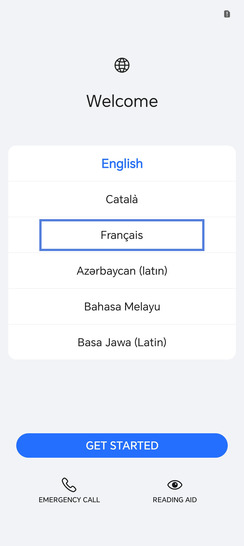
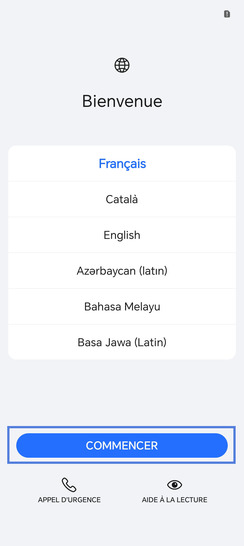
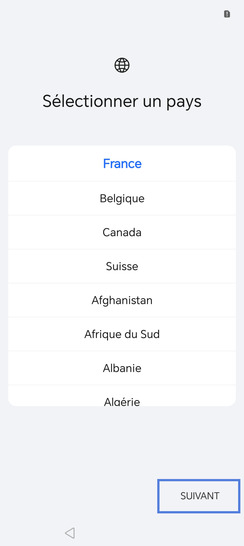
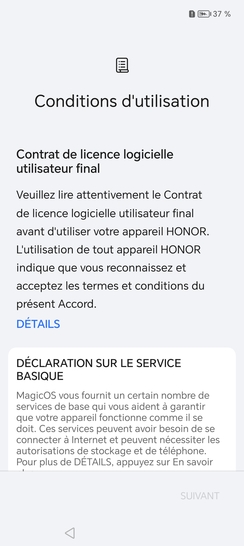
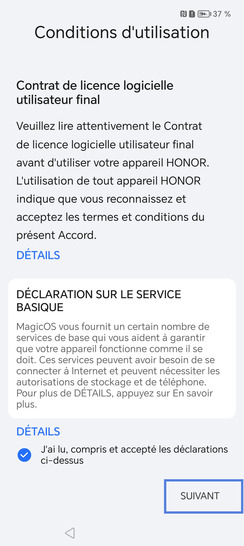
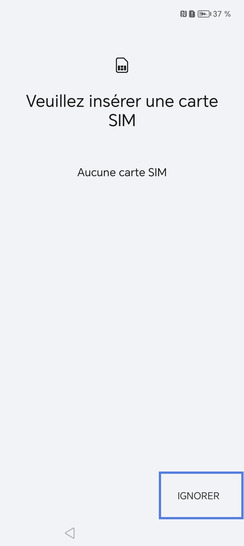
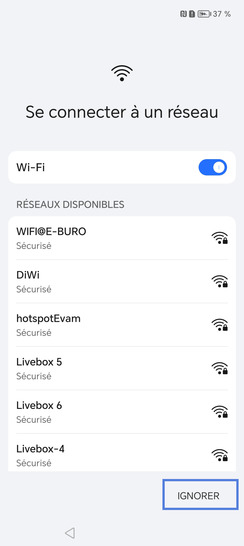
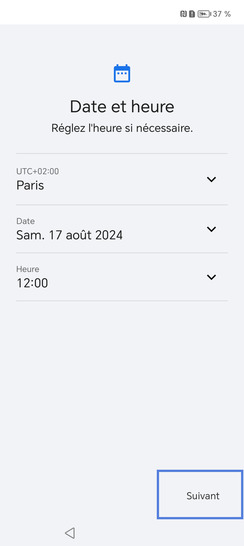
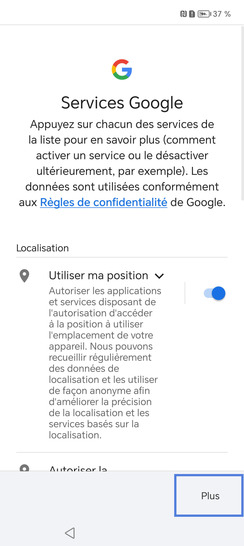
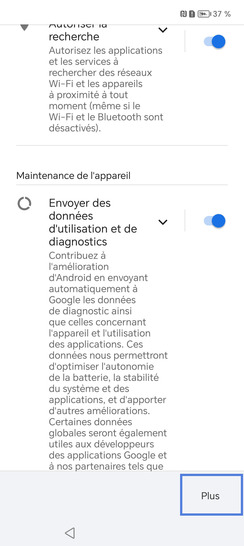
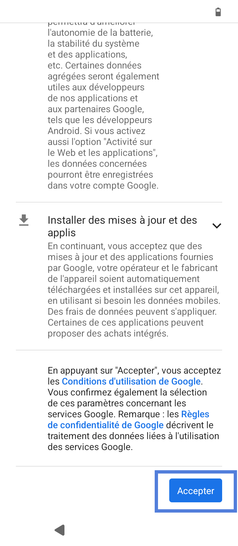

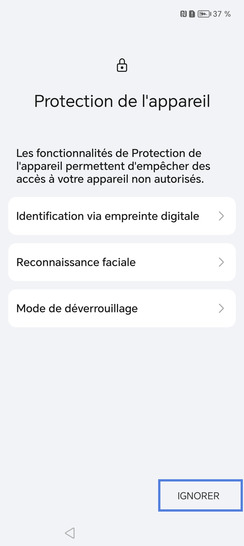
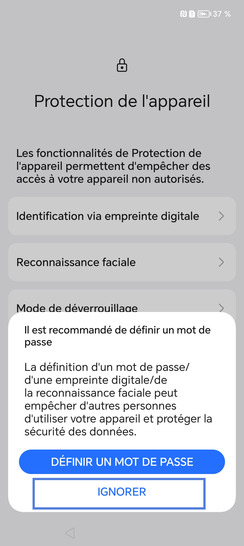

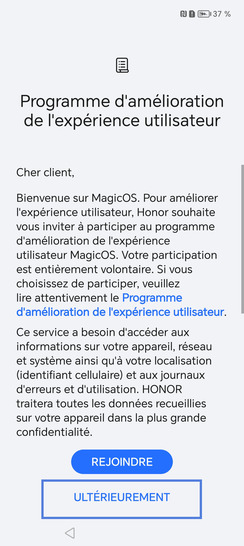
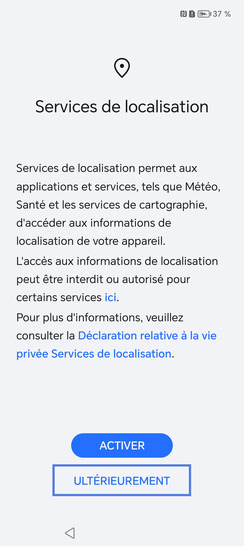
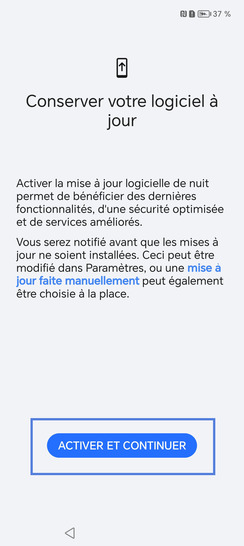
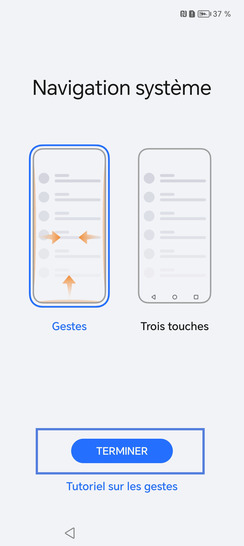
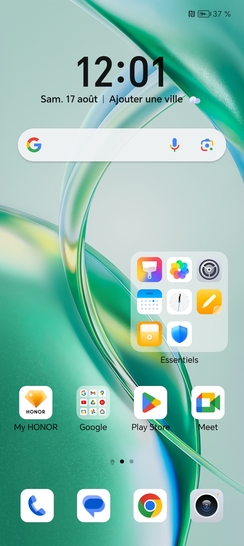
Bravo ! Vous avez terminé ce tutoriel.
Découvrez nos autres tutoriels